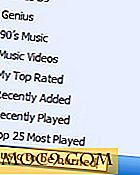आईट्यून्स को स्वचालित रूप से लॉन्च करने से कैसे रोकें
ऑडियो फ़ाइल डाउनलोड होने पर आईट्यून्स स्वचालित रूप से खुलने के लिए सेट हो जाते हैं, आईओएस से एक लिंक भेजा जाता है, आईट्यून्स अपडेट किया जाता है, और भी बहुत कुछ। यह एक उपद्रव हो सकता है और निश्चित रूप से कंप्यूटर पर कुछ रैम ले सकता है। इसके अलावा, लॉन्च होने शुरू होने के बाद प्रोग्राम को प्रारंभ में बंद करना मुश्किल हो सकता है, इस पर निर्भर करता है कि आपका सीपीयू वर्तमान में कितना मेहनत कर रहा है।
आपके तर्क के बावजूद, लॉन्च करने से आईट्यून्स को अक्षम करने के कुछ शानदार तरीके हैं। इसे विशिष्ट प्रक्रियाओं या पूरी तरह से अक्षम किया जा सकता है। इन सभी विकल्पों को आसानी से आपकी जरूरतों के अनुसार छेड़छाड़ की जा सकती है।
एक आईओएस डिवाइस कनेक्ट होने पर लॉन्च को रोकें
एक आईओएस डिवाइस सिंक शुरू करने के लिए कनेक्ट होने पर iTunes लॉन्च होगा। इसे रोकने के लिए, स्वचालित सिंकिंग अक्षम होना चाहिए। अगर आप अपने आईओएस डिवाइस को सिंक करना चाहते हैं, तो आपको इसे मैन्युअल रूप से शुरू करना होगा।
विडंबना यह है कि आईट्यून लॉन्च करके शुरू करें। मैक के मेनू बार से "आईट्यून्स" का चयन करें और "प्राथमिकताएं" चुनें।

वैकल्पिक रूप से, iTunes लॉन्च होने के बाद, अपने कीबोर्ड पर "कमांड +" दबाएं।
एक प्राथमिकता विंडो दिखाई देगी। मेनू से "डिवाइस" विकल्प का चयन करें। अब, "आइपॉड, आईफ़ोन, और आईपैड को स्वचालित रूप से समन्वयित करने से रोकें" लेबल वाले बॉक्स को चेक करें। "पुष्टि करने के लिए" ठीक "पर क्लिक करें।

ऑडियो फ़ाइल खोलते समय लॉन्च रोकें
लॉन्च सेवाओं को बदलने के लिए, एक ऑडियो फ़ाइल पर राइट क्लिक करें और "जानकारी प्राप्त करें" का चयन करें।

इस मेनू से, इसे लॉन्च करने के लिए सेट किया गया डिफ़ॉल्ट ऐप बदलें। ऐसा करने के लिए, "इसके साथ खोलें" लेबल वाले तीर पर क्लिक करें और अपना पसंदीदा एप्लिकेशन चुनें।

फिर फ़ाइलों की तरह लॉन्चिंग व्यवहार को बदलने के लिए "सभी बदलें" का चयन करें।

लॉगिन पर लॉन्च रोकें
लॉग इन करते समय लॉन्च को रोकने के लिए, "सिस्टम प्राथमिकताएं" लॉन्च करें। यह लॉन्चपैड या डॉक पर पाया जा सकता है। "उपयोगकर्ता और समूह" का चयन करें।

"लॉगिन आइटम" का चयन करें, फिर "iTunes।" अंतिम चरण स्टार्टअप से ऐप को निकालने के लिए शून्य (-) का चयन करना है।

सभी प्रक्रियाओं के लिए लॉन्च अक्षम करें
आईट्यून्स को बोर्ड भर में लॉन्च करने से अक्षम करने के लिए ऐप नोट्यून्स शायद सही है। यह किसी भी प्रक्रिया के लिए है जो इसे लॉन्च करने का प्रयास कर सकता है, जिसमें इसे स्वयं लॉन्च करना शामिल है। सौभाग्य से, एक बार शुरू किया गया, कार्यक्रम अक्षम करने के लिए काफी आसान है। यदि आप वास्तव में आईट्यून लॉन्च करना चाहते हैं, तो आप ऐसा करने में सक्षम होंगे।
आपको संबंधित .ZIP फ़ाइल को डाउनलोड करने की आवश्यकता होगी जो डाउनलोड होने पर प्रोग्राम के रूप में दिखाई देगा। वहां से, प्रोग्राम चलाने के लिए बस डबल-क्लिक करें। कार्यक्रम स्वयं हल्का वजन है, केवल 2.4 एमबी है, और इसमें कोई घुसपैठ इंटरफ़ेस नहीं है।

यह सत्यापित करने के लिए कि प्रोग्राम हमेशा चल रहा है, पहले एप्लिकेशन को अपने डॉक पर खींचें। राइट-क्लिक करें और "विकल्प" चुनें और फिर "लॉगिन पर खोलें" का चयन करें।

एप्लिकेशन को चलने से रोकने के लिए, बस "गतिविधि मॉनीटर" से ऐप को हटा दें। ऐसा करने के लिए, स्पॉटलाइट सर्च खोलने के लिए "कमांड + स्पेस" दबाएं। "गतिविधि मॉनीटर" में टाइप करें और एंटर दबाएं।
अब, "नोट्यून्स" के लिए सीपीयू टैब खोज के तहत। एप्लिकेशन का चयन करें और फिर विंडो के ऊपरी-बाएं हिस्से में छोड़ें आइकन।

संवाद बॉक्स से फिर से "बाहर निकलें" का चयन करें। आईट्यून्स अब सामान्य के रूप में लॉन्च करने में सक्षम होंगे। यदि किसी भी कारण से NoTunes नहीं छोड़े जाएंगे, तो इसके बजाय संवाद बॉक्स से "बल छोड़ें" का चयन करें।

हमें बताएं कि उपरोक्त विधियां आपके आईट्यून्स की समस्याओं को हल करती हैं या नहीं।